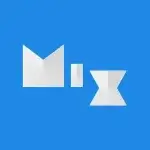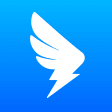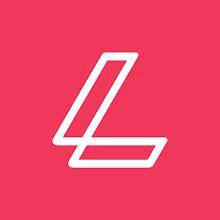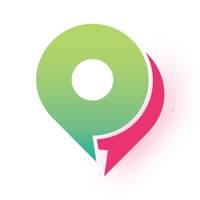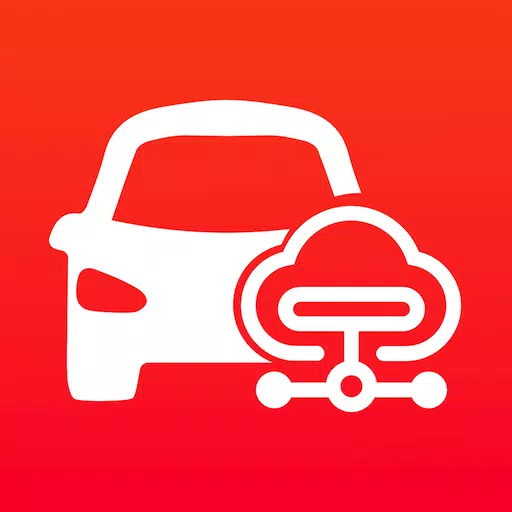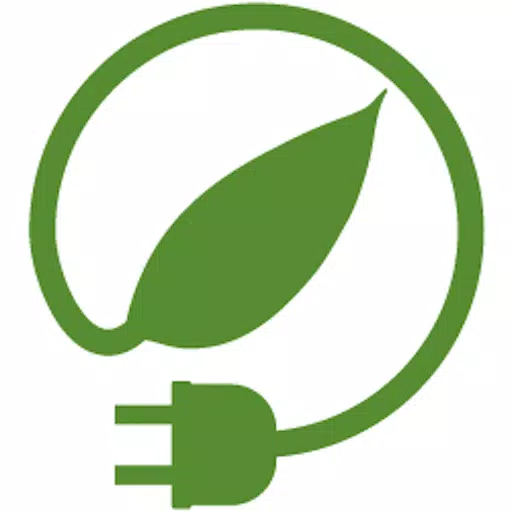Pour créer des raccourcis sur votre écran d'accueil qui lancent deux applications directement en mode écran partagé à l'aide d'Aiscreen - raccourci vers l'écran divisé, suivez ces étapes:
Ouvrez Aiscreen - Raccourci vers Split Screen: Lancez l'application Aiscreen sur votre appareil.
Créez un raccourci:
- Appuyez sur l'option pour créer un nouveau raccourci.
- Remplissez le nom de raccourci. Ce sera le nom affiché sur votre écran d'accueil.
- Sélectionnez la première application que vous souhaitez lancer en mode écran partagé.
- Sélectionnez la deuxième application que vous souhaitez lancer en mode écran partagé.
Enregistrez le raccourci:
- Après avoir sélectionné les deux applications, enregistrez le raccourci. Aiscreen générera un raccourci avec le nom que vous avez fourni.
Ajouter le raccourci à l'écran d'accueil:
- Vous serez invité à ajouter le raccourci à votre écran d'accueil. Confirmez cette action et le raccourci apparaîtra sur votre écran d'accueil.
Utilisation du raccourci:
- Appuyez sur l'icône de raccourci sur votre écran d'accueil pour lancer simultanément les deux applications sélectionnées en mode écran partagé.
Méthode de lancement alternative:
- Si vous préférez, vous pouvez également lancer le mode d'écran divisé en naviguant dans l'application Aiscreen et en cliquant sur l'élément de liste du raccourci que vous avez créé.
En suivant ces étapes, vous pouvez configurer efficacement et utiliser des raccourcis pour lancer deux applications en mode écran partagé, en améliorant vos capacités multitâches sur votre appareil.